En primer lugar, imaginemos la siguiente situación: tienes una carpeta con varios archivos y necesitas crear una lista con los nombres de estos archivos, pero obviamente no quieres hacer esto manualmente, porque cuanto mayor sea la cantidad de archivos, mayor será tu trabajo. Debido a esto, es muy importante aprender a Crear una Lista de Archivos de una Carpeta de Windows en Excel.
Como Crear una Lista de los NOMBRES DE LOS ARCHIVOS DE UNA CARPETA de Windows en EXCEL de forma automática (2 MANERAS):
Crear Lista de Archivos de un Directorio de Windows
Es bastante cierto que si buscas en internet cómo hacerlo encontrarás varias opciones. Algunas muy sencillas como las que nos muestran en este artículo. Sin embargo, también tienes otras posibilidades, aunque algunas mucho más complejas.
Pero dejemos de hablar y comencemos a ejecutar nuestro objetivo.
¿Como Crear Lista de Archivos de Carpetas de Windows en Excel? – Paso a Paso:
Primero date cuenta de que nuestra carpeta tiene algunos archivos de Excel y es exactamente el nombre de estos archivos que queremos poner en el programa y luego pegar en Word en PowerPoint o donde sea.
El primer paso es ir a la pestaña Datos y en esta pestaña buscarás la opción Obtener Datos. Inmediatamente Excel mostrará varias opciones, pero buscarás la opción de un archivo y luego buscará de una carpeta:
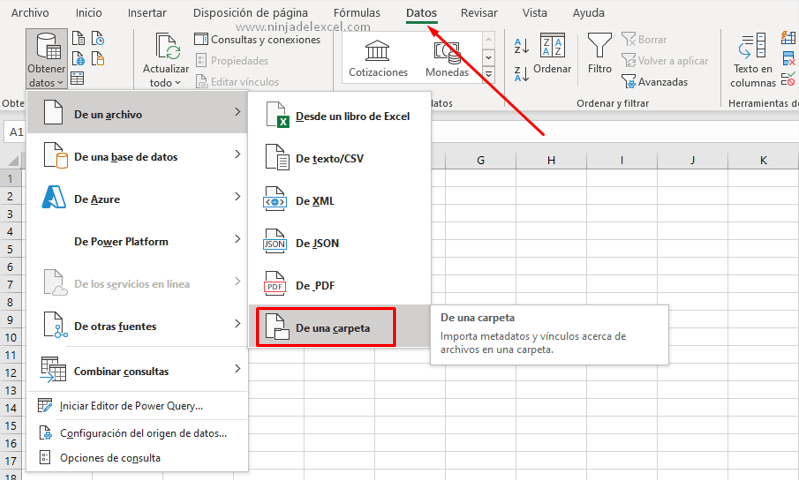
Reciba Contenido de Excel
Registre su E-mail aquí en el blog para recibir de primera mano todas las novedades, post y video aulas que posteamos.
¡Su correo electrónico está completamente SEGURO con nosotros!
Es muy importante que me agregues a la lista de tus contactos para que los siguientes E-mails no caigan en el spam. Agregue este: E-mail: [email protected]
Mientras que Excel abre una ventana, seleccionará la carpeta en la que contiene los archivos que desea importar y luego hará clic en Aceptar:
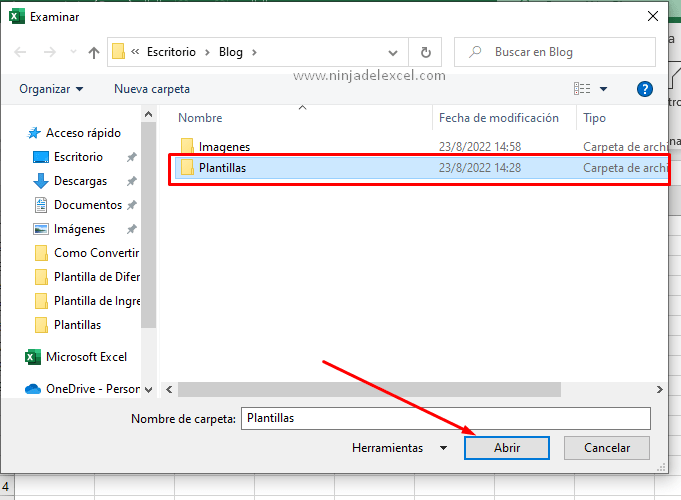
De esta manera, Excel abrirá una ventana que verás a lo largo de los archivos y existentes en esa ubicación y para lograr nuestro objetivo simplemente debes hacer clic en Cargar:
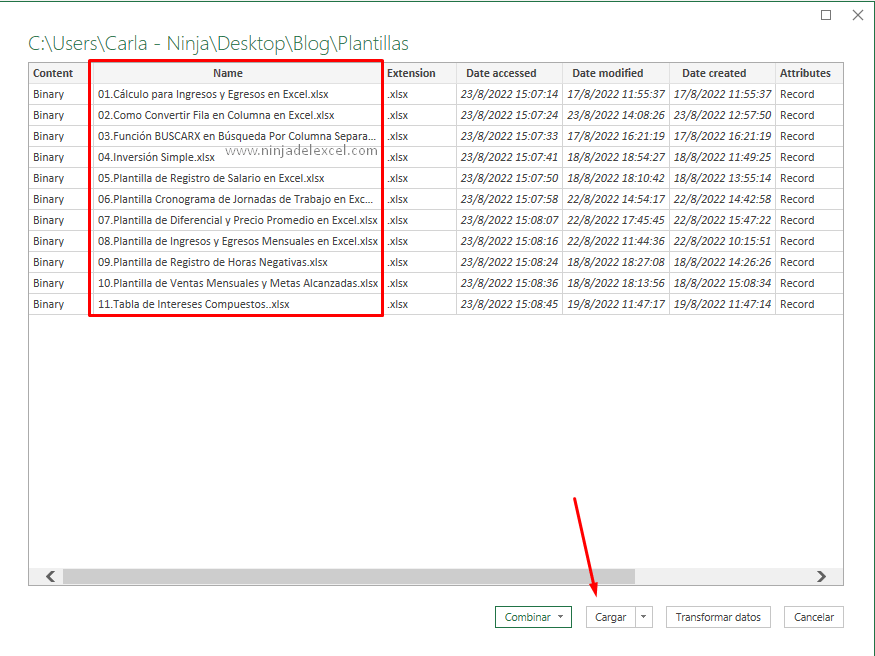
Tenga en cuenta que poco después, Excel lista por nosotros los nombres de los archivos, así como otra información, solo necesita eliminar las columnas que no desea tener para que finalmente podamos enumerar los archivos en las carpetas de Windows en Excel:
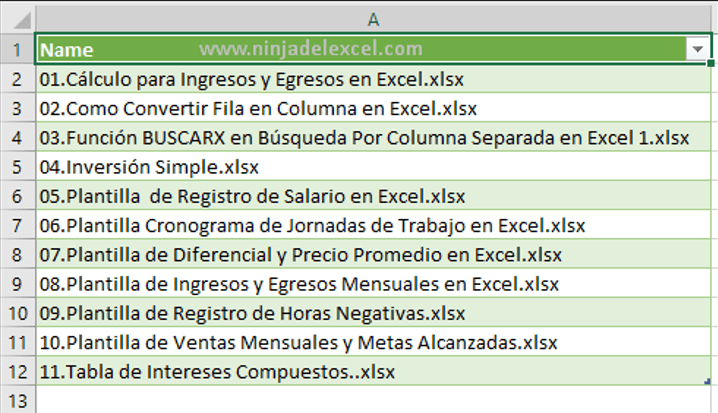
Curso de Excel Básico, Intermedio y Avanzado:
Pronto, ¡Cursos de Excel Completo! Continúa leyendo nuestros artículos y entérate un poco más de lo que hablaremos en nuestra aulas virtuales.
 Si llegaste hasta aquí deja tu correo y te estaremos enviando novedades.
Si llegaste hasta aquí deja tu correo y te estaremos enviando novedades.
¿Qué esperas? ¡Regístrate ya!
Accede a otros tutoriales de Excel
- Como Buscar en Lista Incompleta en Excel – Ninja del Excel
- Lista Desplegable con Complemento Automático en Excel – Ninja del Excel
- Colorear las Líneas en Google Sheets – Colores Alternativos – Ninja del Excel
- Opciones de Diseño de Tabla Dinámica de Excel – Ninja del Excel
- Cambiar el Nombre de los Campos de Tabla Dinámica – Ninja del Excel
- Lista Personalizada en Tabla Dinámica – Ninja del Excel
















